こんにちは!本日も「Androidのお役立ち情報」をお送りいたします!エックスリペアスタッフの大橋です!

Twitter for androidってなんだか使いづらくないですか?

アプリの設定を少し見直してみたらどうでしょう。
Twitter for androidは使いにくい。そんな意見をネットでよく見かけますよね。果たして本当に使いにくいのでしょうか?今回は使いにくいと感じてしまう理由と少しでも快適に使える方法を探っていきましょう。
Twitter for androidとは

Twitter for androidとはツイッターを利用するためにツイッター社がAndroid端末向けに提供している公式アプリです。複数アカウントにも対応しています。何よりも無料で使用できるのがいいですよね。
2022年7月現在、Android OSバージョン7.93.4以降で使用できます。
Twitter for androidが使いにくいと感じる原因は?

アプリを使い始めるとき、初期設定のままで使う人も多いかと思います。初期設定はアプリの制作側が使ってほしい機能を設定している場合があります。制作側が使ってほしい機能とユーザーが使いたいと思う機能に相違がある場合に使いにくいと感じるのではないでしょうか?
初期設定のせいで使いにくいのであれば、設定を少し変えてみると使いやすくなりそうですよね。どの設定を変えるのいいのかを考えるために、まずは使いにくいと感じるポイントを調べてみました。
Twitter for androidの使いにくいと感じるポイント
- タイムラインの時系列の表示がなんだかバラバラ
- 定期的に流れてくる興味のない広告が煩わしい
ネットではこの2つのポイントが特に使いにくいと感じているようです。
タイムラインの時系列がバラバラ
Twitter for androidでタイムラインを見るとき、ツイートが表示される順番が変だなと感じることはありませんか?実は初期設定のタイムラインは「ホーム」表示というものになっています。この「ホーム」表示というのが曲者なんです。
設定を変えることで「ホーム」表示を最新ツイートというものにできます。
「ホーム」表示と最新ツイートの違いは?
「ホーム」表示ではいろいろな要素を元にユーザー向けにツイッター側でカスタマイズされた情報が時系列無視で一番上に表示されるんです。具体的には普段のツイートから興味を持っていると思われるツイートやよく交流しているアカウントのツイートやフォローしているトピックのツイートやTwitter上で人気のツイートなどです。
普通に時系列のタイムラインを見たいときはなんだか小さな親切大きなお世話みたいな気分になってしまいますよね。
一方、最新ツイートは名前からも連想できるように常に一番上が最新ツイート、その後ろも時系列の新しいもの順に表示されます。最新ツイートの方がユーザーにとってはシンプルでわかりやすいですよね。
定期的に流れてくる興味のない広告が煩わしい
もう一つの使いにくいポイント、ツイートを見ているときタイムラインに定期的に流れてくる広告、プロモツイートといわれているものの存在です。全く興味のない広告がいくつも流れてくると、とても煩わしく感じることもありますよね。
完全に非表示にすることはできないのですが、興味のあるものに変えていくことはできるようです。
「ホーム」表示とプロモーションツイートの役割

使いにくいと感じる「ホーム」表示とプロモーションツイート。アプリ制作者側はユーザーにどうして使ってもらいたいと考えるのでしょうか?それぞれの役割について少し見ておきましょう。
「ホーム」表示の役割について
時系列の利便性を捨ててまで、「ホーム」表示を初期設定にしているTwitter for android。フォローしている数が多くなるにつれ、タイムラインの流れは早くなっていきます。必然的にツイートの見落としも増えてしまうでしょう。
「ホーム」表示は「流れの早いタイムラインで情報の見落としをしていませんか?」という、制作者の老婆心が生んだ機能だと考えられます。
プロモーションツイートの役割について
なぜ広告を非表示にできないのかを知るために、プロモーションツイートについて少し考えてみましょう。
ツイッター社の総売上の9割近くは広告収入が占めています(2021年現在)。その広告費でツイッターを運営しているので、わたしたちユーザーは無料でサービスを利用できるわけです。つまり広告収入を担うプロモーションツイートはツイッター社にとってもユーザーにとっても、大切なものなのです。
そのため公式アプリであるTwitter for androidでは、広告を完全に非表示にする設定は用意されていないのです。
設定を変える方法

それでは設定を変更する具体的な方法をみていきましょう。
「ホーム」表示⇄最新ツイートの切り替え方法
手順
- Twitter for androidを起動し、右上のキラキラマークをタップ
- 出てきたメッセージの『⇄最新ツイートに切り替え』もしくは『⇄「ホーム」表示に切り替え』をタップ
ではスクリーンショットで見てみましょう。
1.Twitter for androidを起動したら右上のキラキラマークをタップしてください。
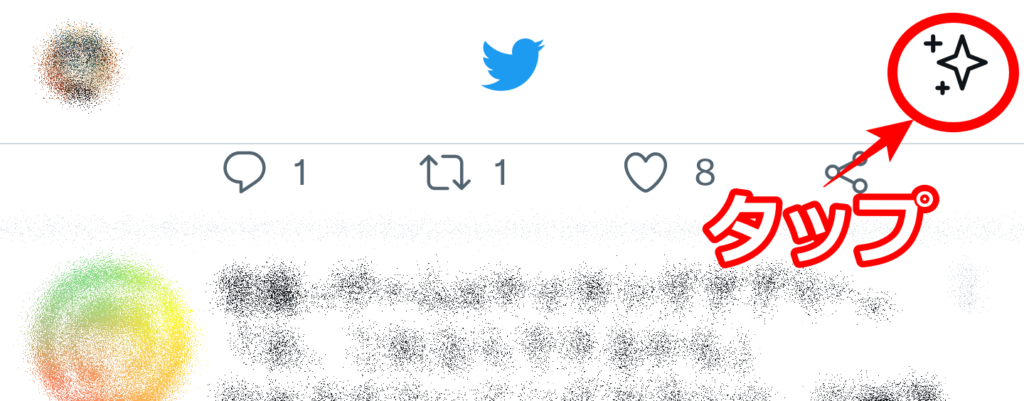
2.出てきたメッセージの『⇄最新ツイートに切り替え』もしくは『⇄「ホーム」表示に切り替え』をタップしてください。(右もしくは左どちらかのメッセージが表示されます)

これで最新ツイートと「ホーム」表示の切り替えができます。簡単ですよね。
Twitter for androidで興味のない広告を非表示にする方法

Twitter for androidで興味のないプロモーションツイートを非表示にするには「この広告に興味がない」と申告する方法とプロモーションツイート送信元のアカウントをブロックする方法の2つがあります。それぞれ方法を見ていきましょう。
「この広告に興味がない」と申告する方法
「この広告に興味がない」と申告することによってプロモーションツイートを非表示にする方法を紹介します。
手順
- 興味がないプロモーションツイートの右上、縦に3つの点が並んでいる部分をタップ
- 出てきたメニューの「この広告に興味がない」をタップ
ではスクリーンショットで見てみましょう。
1.興味がないプロモーションツイートの右上、縦に3つの点が並んでいる部分をタップします。
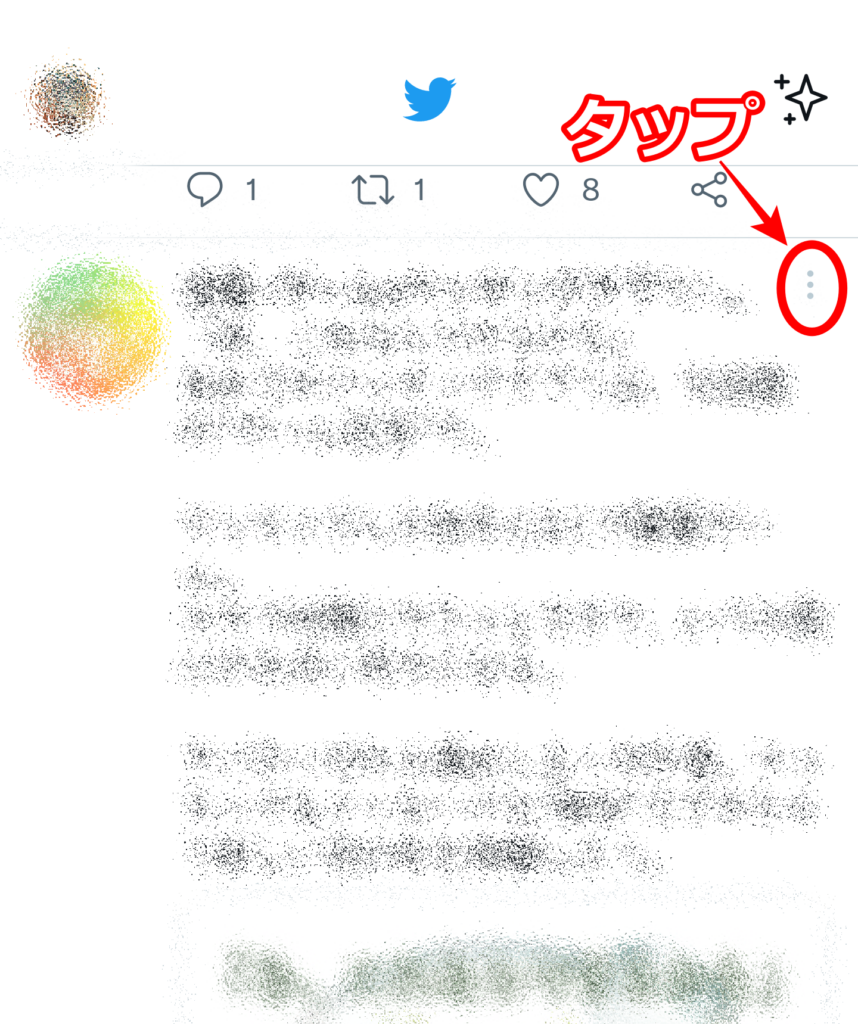
2.出てきたメニューの「この広告に興味がない」をタップする。
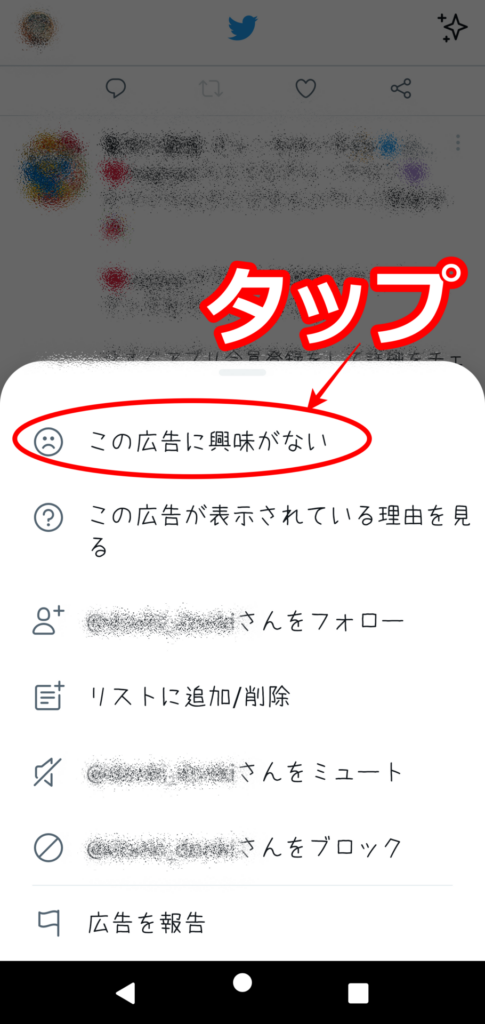
3.「ご協力ありがとうございます。フィードバックは~」の表示が出たらOKです。
しばらくするとこの表示も表示されなくなります。
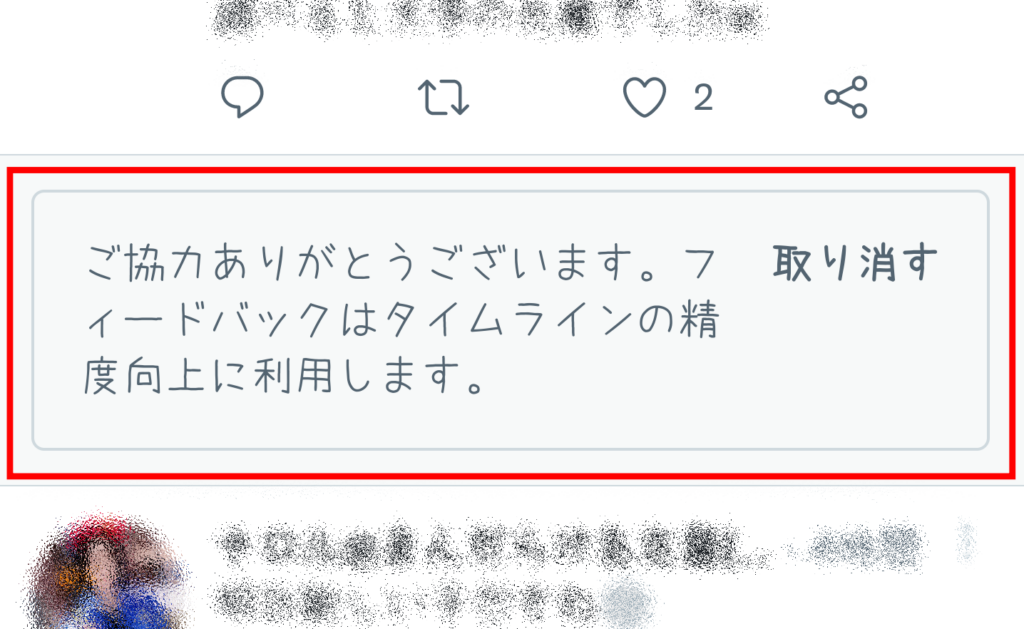
これで完了です。興味のないプロモーションツイートが表示されるたびに「この広告に興味がない」と申告するのは少し手間で面倒かなと思います。しかし、この方法を何度か使うことによって同じようなジャンルのプロモーションツイートも表示されにくくなる効果も期待できるようです。
プロモーションツイート送信元のアカウントをブロックする
プロモーションツイート送信元のアカウントをブロックする方法を紹介します。
手順
- 興味がないプロモーションツイートの右上、縦に3つの点が並んでいる部分をタップ
- 出てきたメニューの「@(プロモツイートのアカウント)さんをブロックする」をタップ
- 「ブロック」をタップ
ではスクリーンショットで見てみましょう。
1.興味がないプロモーションツイートの右上、縦に3つの点が並んでいる部分をタップします。
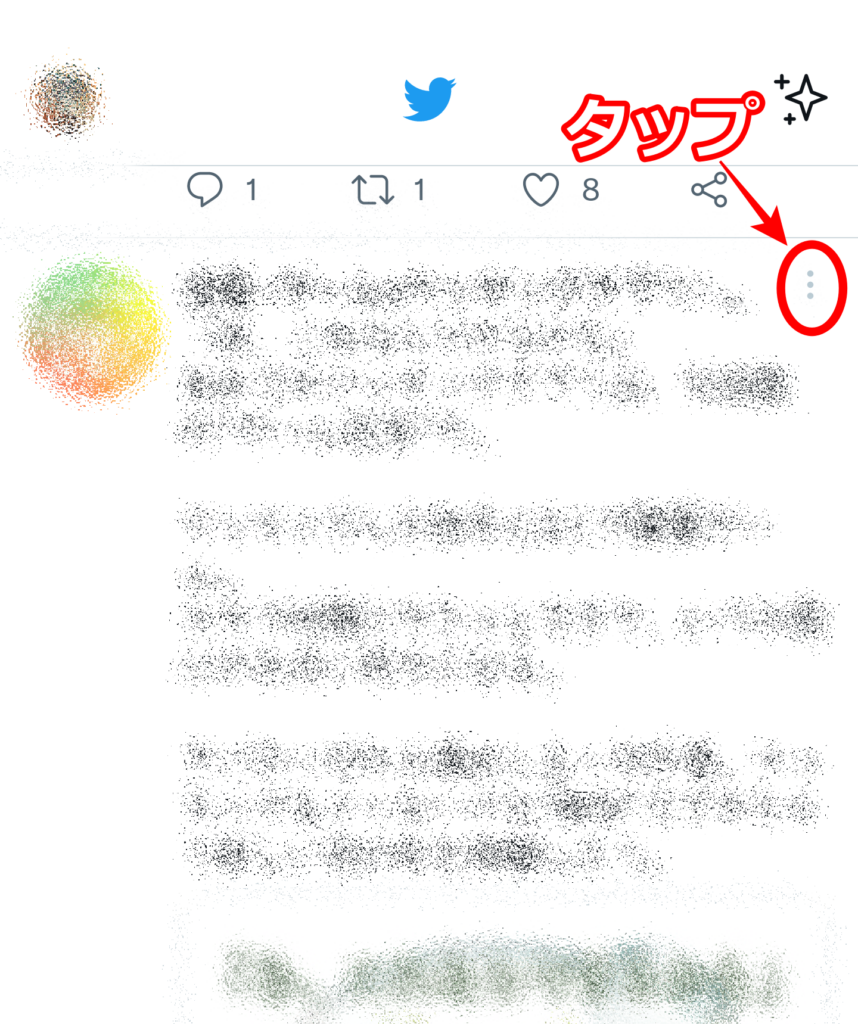
2.出てきたメニューの「@(プロモツイートのアカウント)さんをブロックする」をタップする。
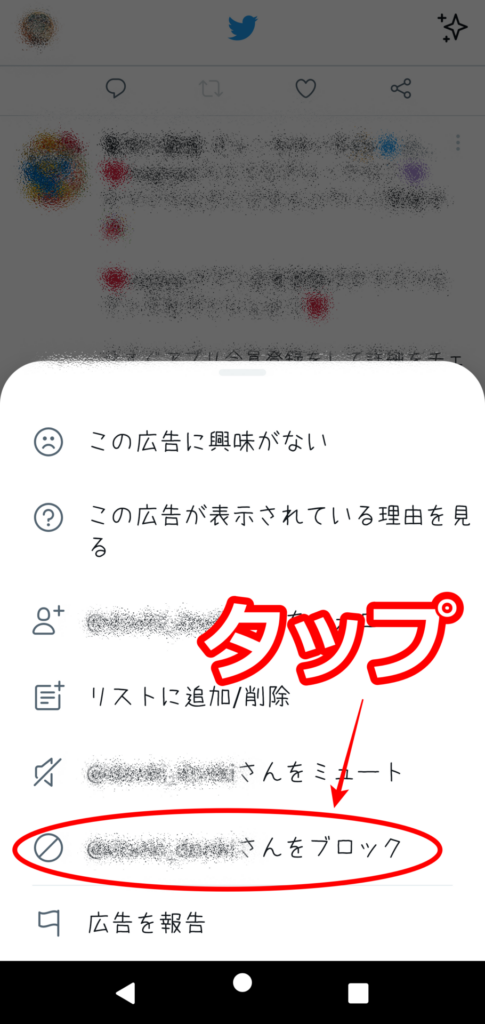
3.「@(プロモツイートのアカウント)さんをブロックするしますか?」というメッセージが表示されるので、「ブロック」をタップする。

これで完了です。この方法を使うと興味のないプロモーションツイートだけでなく、送信元の通常のツイートもすべてブロックすることになります。しかし、送信元からのプロモーションツイート・通常ツイートどちらも一切表示させたくないという場合には有効です。
まとめ
今回はTwitter for androidを少しでも快適に使えるように設定を変える方法を考えてみました。
まとめ
- 「ホーム」表示を最新ツイートに切り替える
- 「この広告に興味がない」と申告する
- プロモーションツイート送信元のアカウントをブロックする
Twitter for androidが使いにくいと感じるのは、初期設定が自分の使いたい機能と合致していないのが原因の可能性があります。ぜひ今回の方法を試してみてください。それでもやはり使いにくいと感じる場合は非公式アプリを検討するのもいいかもしれません。

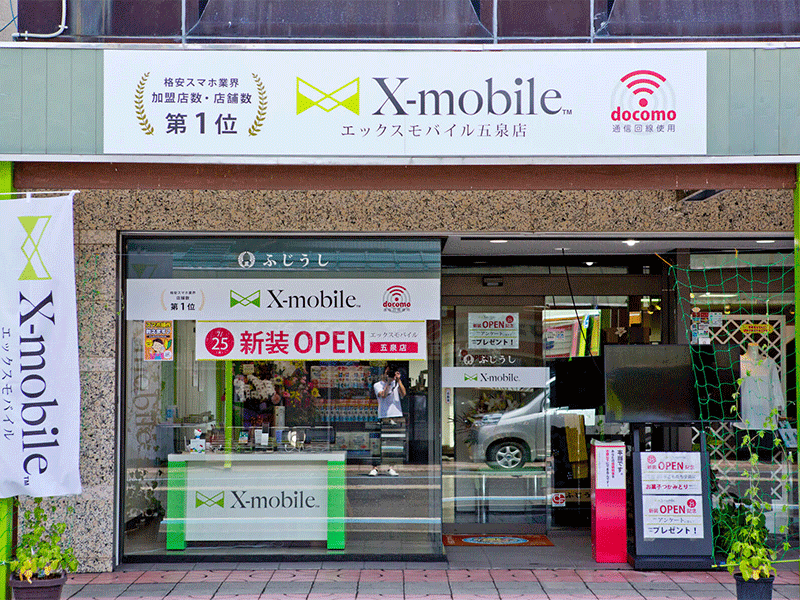
画面が割れてしまった・バッテリーの持ちが悪くなったなど、トラブルをお抱えではありませんか?修理の相談は無料。お客様のご要望にお応えすべく、親切丁寧に対応いたします。わかりやすいスマートフォン故障だけでなく、不調を感じた時はお気軽に起こしください。









